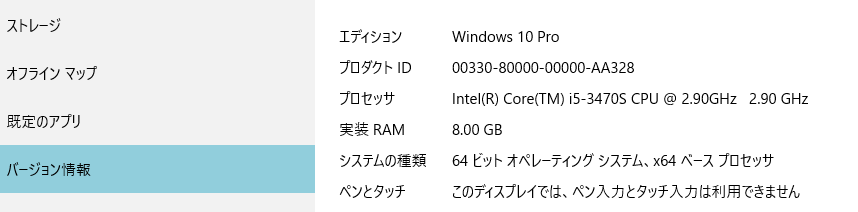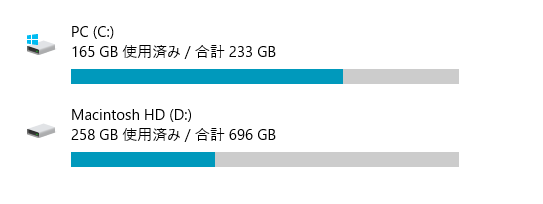
マイクロソフト社の基本OSであるWindows10。多くの機能を搭載し、ユーザーフレンドリーでとても便利。今までのWindows OSよりも身近に感じられるようになったと思います。そんなWindows10について、今回はハードディスク、SSDの空き容量を確認する方法を紹介したいと思います。しっかり空き容量を把握しておけば、ファイルやアプリケーションの追加時に困ることがありません。ぜひ日頃からチェックしておくことをお勧めします。
Windows10でハードディスク/SSDの空き容量を確認する方法
Windows10でハードディスク/SSDの空き容量を確認する方法はかんたんです。数ステップで確認できますので、数週間に一回の定期作業の一つに入れてみてください。確認方法は以下の手順に従ってください。
設定を開く
まずはじめにWindows10の設定を開きます。デスクトップ左側のWindowsマークよりお進みください。
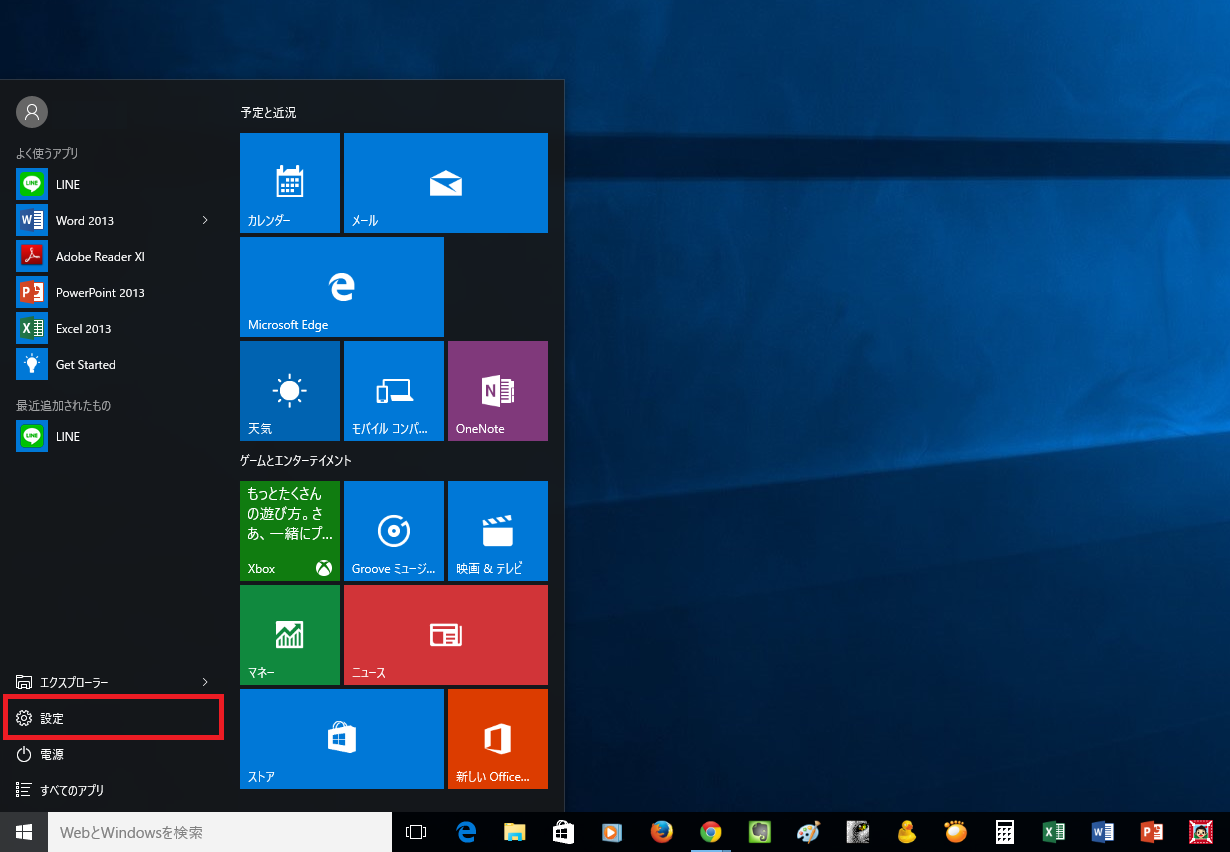
システムを選択
設定画面ではシステムを選択します。
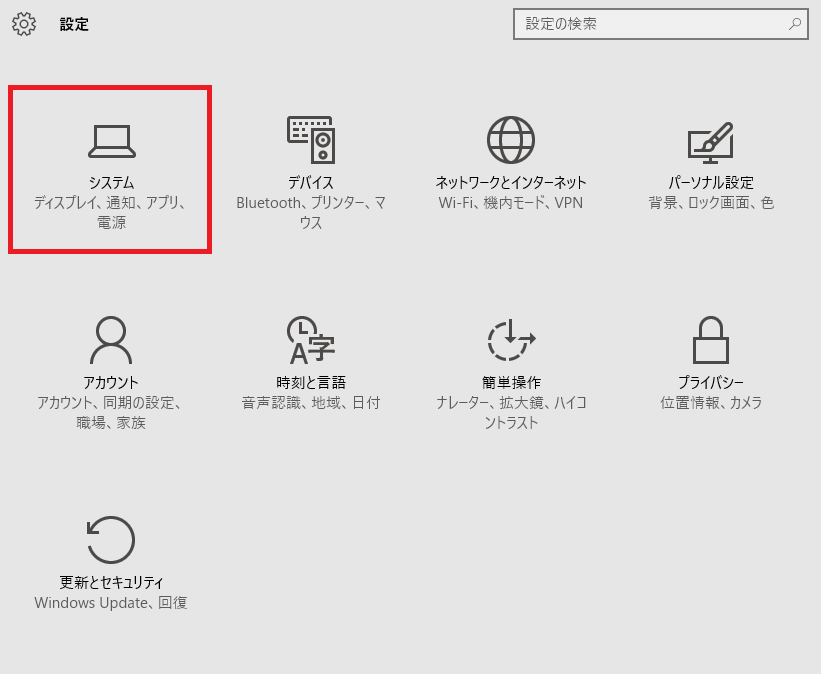
ストレージを選択
システム画面では、左エリアの「ストレージ」を選択します。
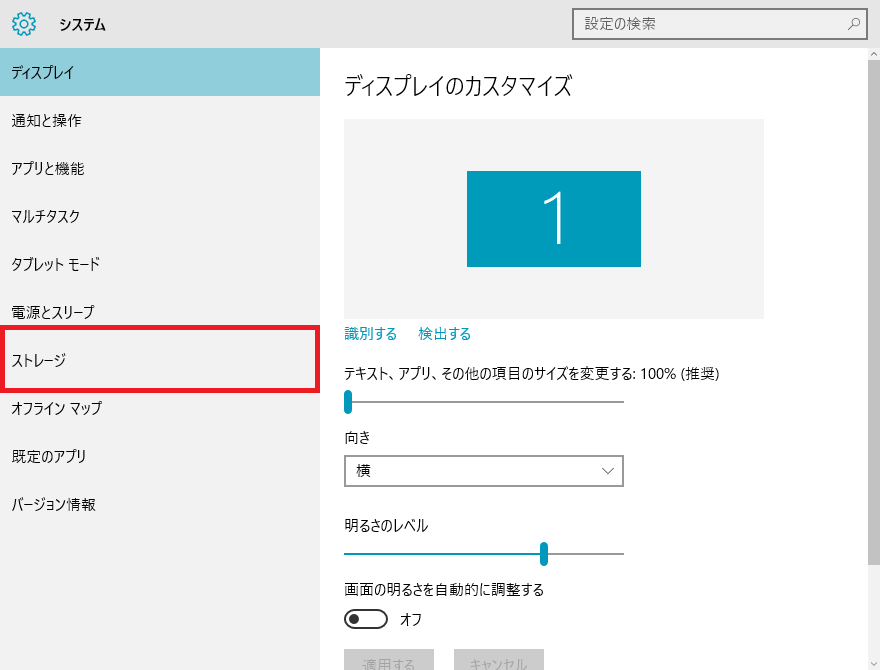
すると、以下のように右エリアにハードディスクやSSDの容量が表示されます。
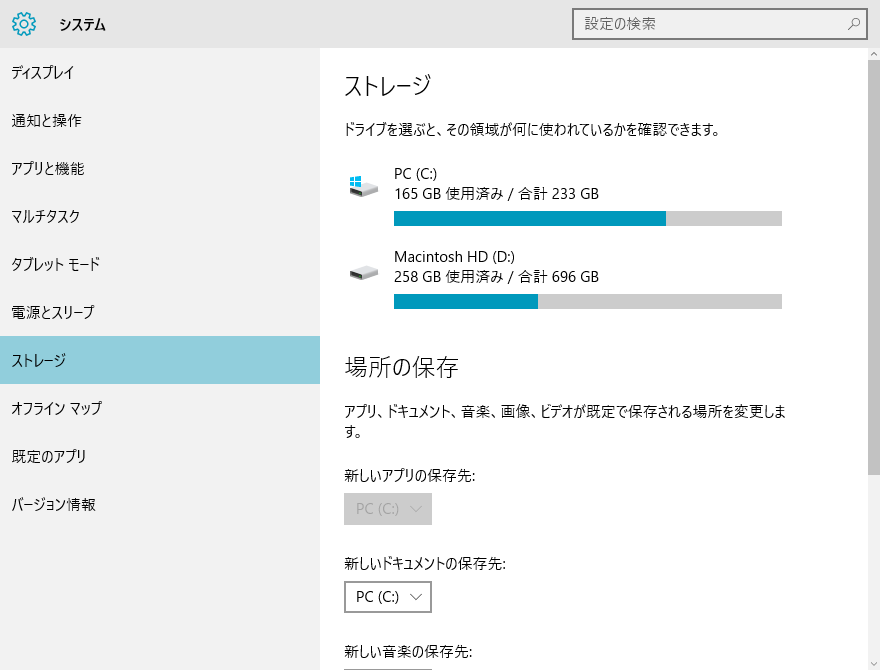
以上になります。ぜひ定期的にハードディスク/SSDの容量を確認されることをお勧めします。